Иногда может возникнуть необходимость скрыть определенные файлы или папки от посторонних глаз. Это может быть полезно, например, если вы храните конфиденциальную информацию на своем компьютере или просто хотите скрыть личные файлы от посторонних глаз. В этой статье мы расскажем вам, как сделать файл невидимым в папке.
Существует несколько способов скрыть файлы в папке, но один из самых простых и универсальных способов - это изменить атрибуты файла, чтобы он стал скрытым. Это можно сделать с помощью командной строки или через свойства файла.
Для начала откройте проводник и найдите файл, который вы хотите сделать невидимым. Щелкните правой кнопкой мыши на файле и выберите "Свойства" из контекстного меню. В открывшемся окне найдите поле "Атрибуты" и поставьте галочку напротив "Скрытый". После этого нажмите "Применить" и "ОК". Ваш файл теперь будет скрыт в папке.
Если вы хотите увидеть скрытые файлы в будущем, просто откройте проводник и нажмите на вкладку "Вид". Затем отметьте галочку напротив "Скрытые элементы". Теперь все скрытые файлы будут отображаться в папке.
Способы сделать файл невидимым в папке
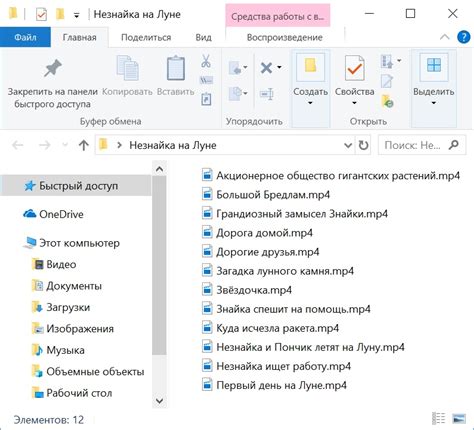
Если вам нужно скрыть файл от посторонних глаз, у вас есть несколько способов сделать его невидимым в папке. Вот некоторые из них:
1. Изменить атрибут "скрытый" файла
Вы можете изменить атрибут "скрытый" файла в свойствах файла. Это простой способ скрыть файл отображения в папке. Однако, другие пользователи всё равно смогут увидеть его, если у них включено отображение скрытых файлов.
2. Изменить расширение файла
Если вы измените расширение файла на неизвестное системе, он может стать невидимым в папке. Но учтите, это может привести к тому, что файл станет неработоспособным или будет запускаться неправильно.
3. Создать скрытую папку и переместить файл туда
Вы можете создать скрытую папку и переместить файл в эту папку. По умолчанию, скрытые папки не отображаются системой, поэтому файл также станет невидимым в папке.
4. Изменить иконку файла на прозрачную
Еще одним способом скрыть файл - изменить его иконку на прозрачную. Это можно сделать с помощью специальных программ или редактирования системных файлов. Однако, учтите, что этот метод может быть сложным и потребовать определенных навыков.
Теперь вы знаете несколько способов сделать файл невидимым в папке. Выберите подходящий для ваших целей и требований и защитите свою информацию от посторонних глаз.
Настройка скрытого атрибута
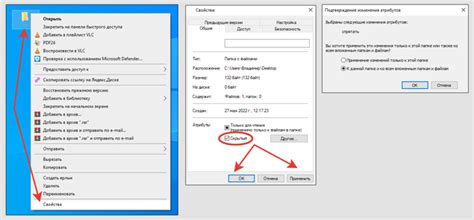
Когда вы хотите сделать файл невидимым, вы можете использовать скрытый атрибут в свойствах файла. Скрытый атрибут применяется к файлу или папке и делает их невидимыми в обозревателе файлов.
Чтобы настроить скрытый атрибут, следуйте этим простым инструкциям:
- Щелкните правой кнопкой мыши на файле или папке, которую вы хотите сделать невидимой.
- Выберите "Свойства" в контекстном меню.
- Откройте вкладку "Общие" в окне "Свойства".
- Внизу окна "Свойства" найдите флажок "Скрытый" в разделе "Атрибуты" и установите его.
- Нажмите "Применить" и "ОК", чтобы сохранить изменения.
После настройки скрытого атрибута файл или папка будут невидимыми в обозревателе файлов. Чтобы увидеть скрытые файлы или папки, в обозревателе файлов выберите вкладку "Вид" и активируйте флажок "Скрытые элементы" в разделе "Параметры".
Изменение имени файла
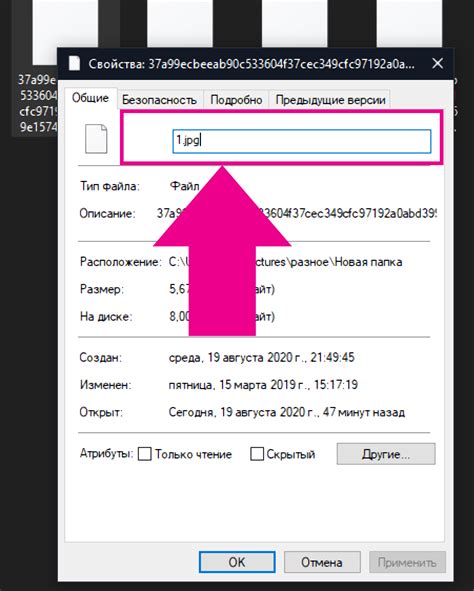
Для сделки файла невидимым в папке, можно изменить его имя, чтобы оно стало неотличимым от других файлов в этой папке. Чтобы это сделать, следуйте инструкциям ниже:
1. Выберите файл, имя которого вы хотите изменить.
2. Щелкните правой кнопкой мыши на выбранном файле и выберите опцию "Переименовать".
3. Введите новое имя файла и нажмите клавишу Enter.
После выполнения этих действий, имя файла будет изменено и он станет невидимым в папке. Однако, если кто-то знает новое имя файла или использует поиск, он все равно сможет найти его. Поэтому, если вам нужно действительно скрыть файл, используйте другие методы, такие как изменение атрибутов файла или создание скрытой папки.
Использование программ

Существует несколько программ, которые позволяют скрыть файлы в папке и сделать их невидимыми для обычного пользователя. Некоторые из них предлагают дополнительные функции для защиты и управления скрытыми файлами.
- Wise Folder Hider - это бесплатная программа, которая позволяет скрыть файлы и папки в операционных системах Windows. Она имеет простой и интуитивно понятный интерфейс, позволяющий легко настроить параметры для скрытия и отображения файлов.
- Hide Folders - это еще одно популярное программное обеспечение для скрытия файлов и папок на компьютере. Оно также предлагает возможность устанавливать пароли на скрытые объекты, чтобы обеспечить дополнительную защиту информации.
- Virtual Vault - это программа, которая создает виртуальный сейф, в котором можно хранить скрытые файлы и папки. Виртуальный сейф защищен паролем и недоступен для посторонних пользователей. Это отличный способ хранить файлы в безопасности.
Выбор программы зависит от ваших предпочтений и потребностей. Рекомендуется ознакомиться с возможностями каждой программы и выбрать наиболее подходящую для ваших нужд. Учтите, что скрытие файлов не обеспечивает их полную защиту, поэтому при работе с конфиденциальной информацией рекомендуется использовать дополнительные методы шифрования и защиты данных.
Создание скрытой папки
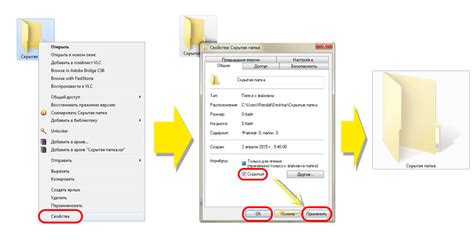
Скрыть папку может быть полезно, когда нужно сохранить конфиденциальную информацию или просто хранить файлы в секрете. Создание скрытой папки не требует специальных навыков и может быть выполнено в凸enga 三三(_^_^)三
- Создайте новую папку на вашем компьютере и назовите ее желаемым именем.
- Щелкните правой кнопкой мыши на пустой области внутри папки и выберите "Свойства".
- В открывшемся окне выберите вкладку "Атрибуты".
- Поставьте галочку рядом с опцией "Скрытый".
- Нажмите "Применить" и затем "ОК", чтобы закрыть окно свойств.
Теперь ваша папка стала скрытой и будет невидима в стандартных настройках папок. Чтобы увидеть скрытую папку, вам необходимо будет в настройках папок отобразить скрытые файлы и папки.
Использование командной строки

Для начала откройте командную строку. Для этого нажмите клавишу Win + R и введите cmd в окне "Выполнить".
Далее введите путь к файлу, который нужно скрыть. Например, C:\Путь\к\файлу\файл.txt. Затем добавьте атрибут +h, чтобы сделать файл невидимым.
Итак, команда будет выглядеть так:
| Команда | Описание |
|---|---|
attrib C:\Путь\к\файлу\файл.txt +h | Сделать файл невидимым |
После ввода команды нажмите клавишу Enter. Теперь файл должен стать невидимым в папке.
Чтобы вернуть файл обратно к видимому состоянию, используйте атрибут -h. Соответствующая команда будет выглядеть так:
| Команда | Описание |
|---|---|
attrib C:\Путь\к\файлу\файл.txt -h | Вернуть файл к видимому состоянию |
Теперь вы знаете, как использовать командную строку для создания невидимых файлов в папке. Удачи!